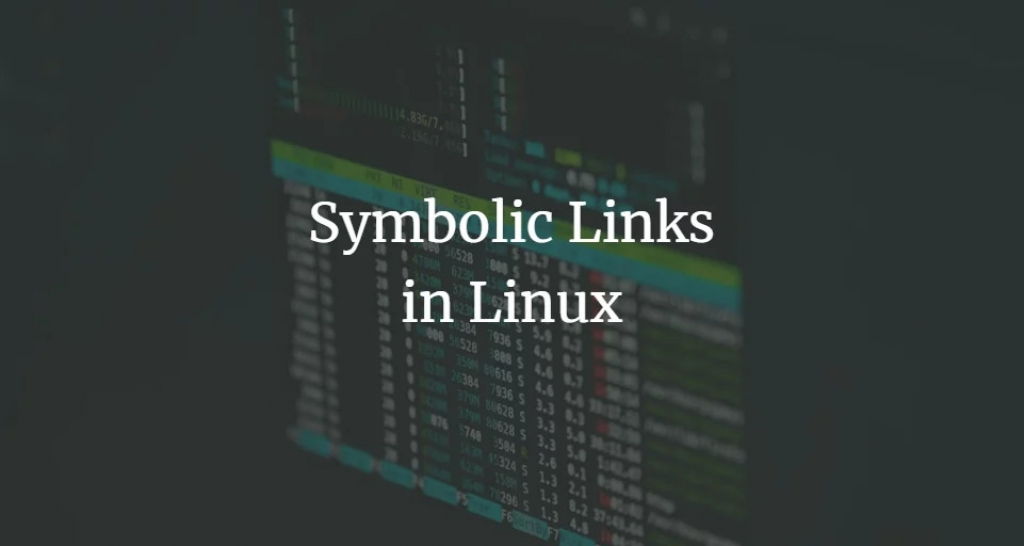Hướng dẫn sau đây sẽ hướng dẫn bạn cách thay đổi mật khẩu trên VPS chạy hệ điều hành Ubuntu.
Đăng nhập vào VPS
Trước hết, bạn cần kết nối đến VPS thông qua một kết nối SSH bằng cách sử dụng một ứng dụng Terminal trên máy tính của bạn, ví dụ như CMD trên Windows 10. Sử dụng lệnh sau để kết nối với VPS:
ssh username@vps_ip_addressỞ đây, username là tên người dùng của bạn trên VPS, với VPS ở Hunacloud thì username mặc định là root và vps_ip_address là địa chỉ IP của VPS.
Thay đổi mật khẩu
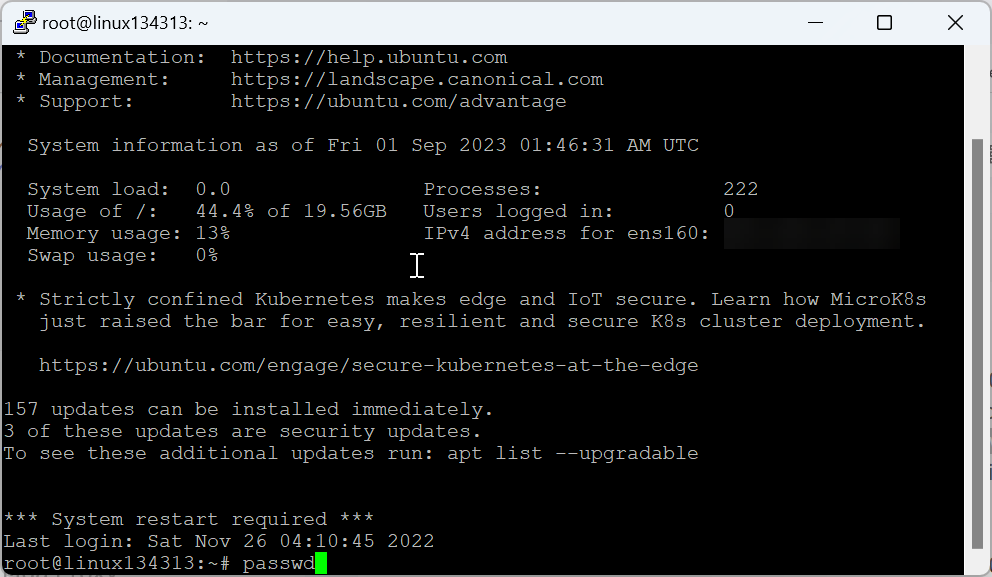
Sau khi đăng nhập thành công vào VPS, bạn sẽ thực hiện việc thay đổi mật khẩu bằng lệnh passwd. Gõ lệnh sau và nhấn Enter:
passwdBạn sẽ được yêu cầu nhập mật khẩu mới. Lưu ý rằng khi bạn gõ mật khẩu mới, các ký tự sẽ không được hiển thị trên màn hình để tăng tính bảo mật. Sau khi bạn nhập mật khẩu mới, nhấn Enter.
Hệ thống sẽ yêu cầu bạn nhập lại mật khẩu mới một lần nữa để xác nhận. Gõ lại mật khẩu và nhấn Enter.
Lưu ý
- Mật khẩu mới của bạn phải có độ dài ít nhất 12 ký tự và bao gồm chữ hoa, chữ thường, số và ký tự đặc biệt.
- Bạn nên tránh sử dụng các mật khẩu dễ đoán như ngày sinh, tên của bạn hoặc tên của người thân.
- Bạn nên thay đổi mật khẩu thường xuyên, ít nhất mỗi 6 tháng một lần.
Xác nhận thay đổi
Sau khi bạn đã nhập lại mật khẩu mới, hệ thống sẽ thông báo rằng mật khẩu đã được thay đổi thành công.
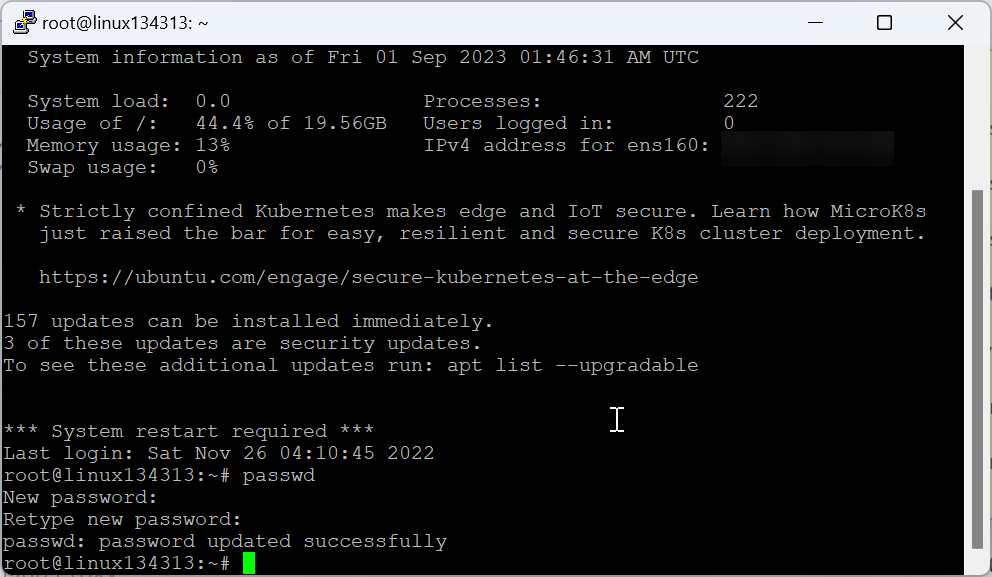
Sau khi bạn đã thay đổi mật khẩu thành công, hãy đăng xuất khỏi VPS bằng lệnh sau:
exitKết luận
Việc thay đổi mật khẩu định kỳ là một phần quan trọng của việc quản lý bảo mật trên VPS chạy hệ điều hành Ubuntu. Bằng cách tuân thủ các hướng dẫn trên, bạn sẽ đảm bảo rằng tài khoản người dùng của bạn luôn được bảo vệ và giữ an toàn cho dữ liệu và hệ thống của bạn. Ngoài ra, Hunacloud khuyến khích bạn thay đổi cả username mặc định của hệ thống.